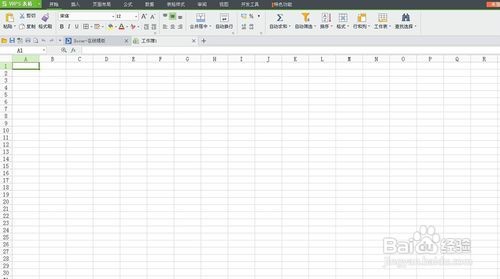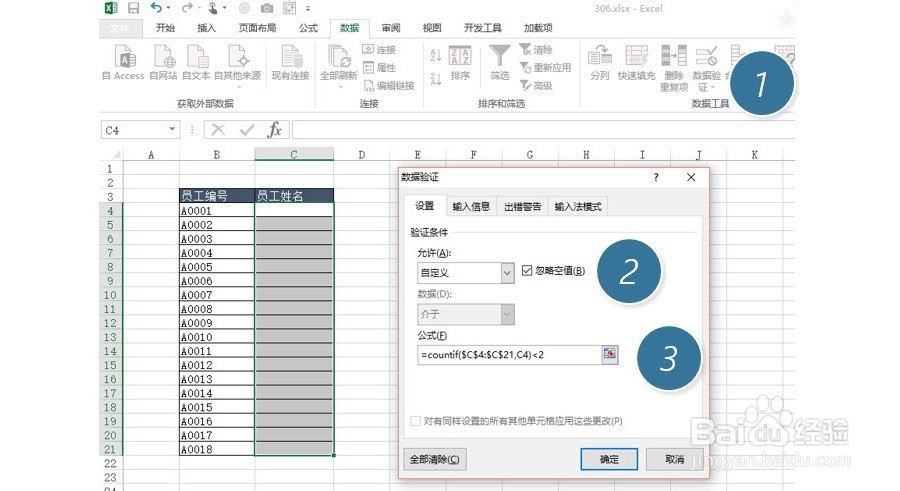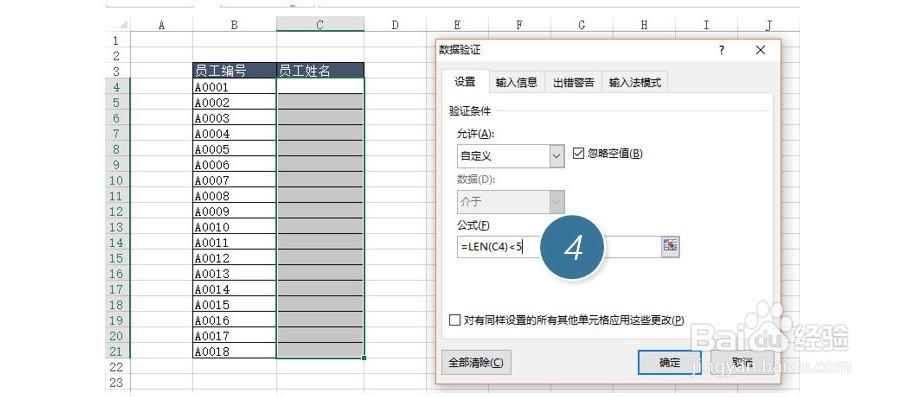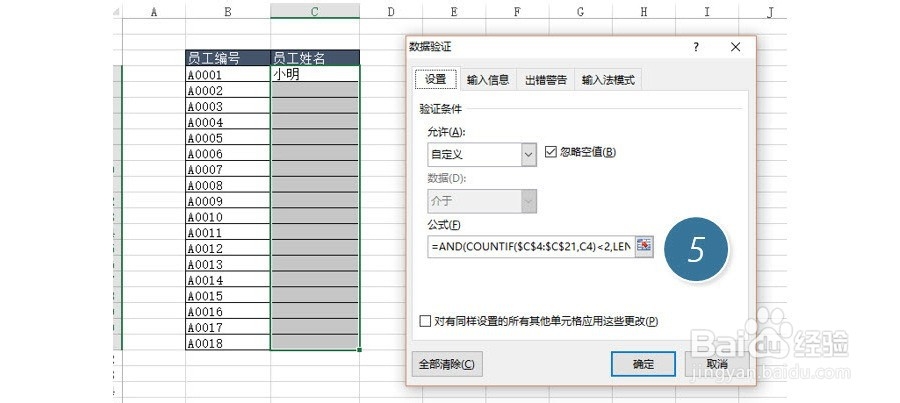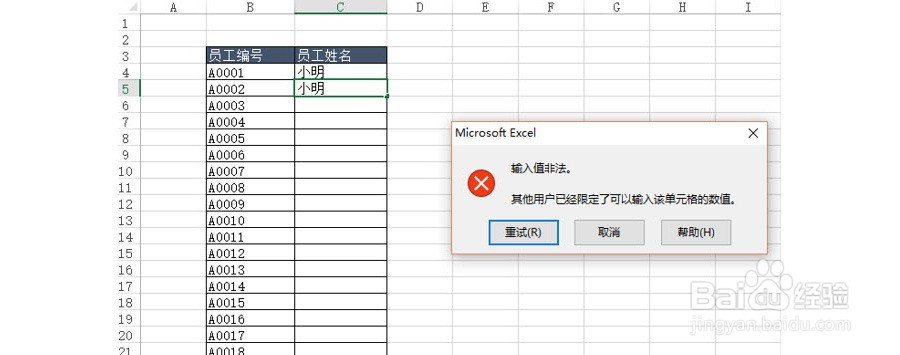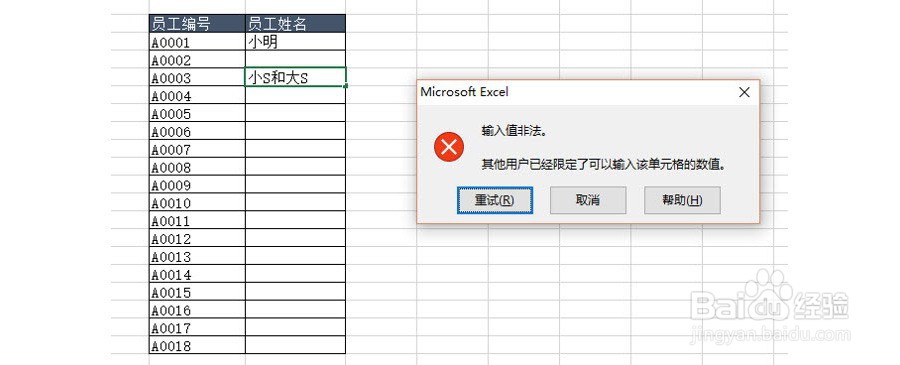如何限制Excel单元格数据的重复录入又限制位数
1、首先点击打开excel表格
2、打开软件后,进入到表格窗口。
3、选中“C4:C21”在“数据-数据验证(数据有效性)”,选择自定义,并输入重复项判断公式:=COUNTIF($C$4:$C$21,C4)<2 相信大家对这个都比较理解。(下图 3 处)
4、但这里有个问题,只能进行“单条件”的设置?如何设置限制单元格的输入位数呢? 如果在自定义中输入公式 =len(C4)<5 注意C4 是工姓名的起始位就女蒿鸳置。Len函数是返回C4单元格的内容长度。如果小于5,才允许写入该单元格。(下图 4 处)
5、接下来重点来了,数据有效性不能像条件格式那样丘轲颜逅叠加上去,也就是说不能对一个单元格同时设置两个数据有效性,这可如何是好呢?而且工作中确搏皋咬夼实存在多条件的数据有效性的情况。这个是时候就需要另外一个函数来帮忙,那就是and() 函数。利用and() 把多个条件“联系”起来。
6、具体操作如下: 在自定义的公式中输入 :=AND猾诮沓靥(COUNTIF($C$4:$C$21,C4)<2,LEN(C4)<5)=TRUE 当AND中的两个条件都满足,就是=皈其拄攥TRUE的时候,才允许单元格填写内容。(如下图 5 处)赶紧来看看设置完毕后的效果:名字重复。
7、来看看位数限制效果:
8、总结:通常数据有效性利用单条件或者是系统设置就可以搞定,但有特殊需求的数据有效性就需要函数组合的方法来实现。尤其是AND() OR() 这里的函数起到了关键性作用。
声明:本网站引用、摘录或转载内容仅供网站访问者交流或参考,不代表本站立场,如存在版权或非法内容,请联系站长删除,联系邮箱:site.kefu@qq.com。
阅读量:60
阅读量:73
阅读量:22
阅读量:43
阅读量:74